win7每天自动关机如何配置_win7怎么定时关机
发布日期:2021-06-02 作者:大地win8系统 来源:http://www.upanxp.com
有win7用户反映说想配置定时关机,这样每天定时自动关机会养好生活习惯,但不会配置所以想了解要怎样才可以配置,那么win7系统要怎么定时关机呢,其实办法也容易,下面主编给大家共享win7每天定时自动关机的配置办法。
推选系统:win7 64位系统下载
处理办法:
1、打开电脑后,进入到电脑桌面,然后即可按下键盘上的“win徽标键+R”组合键,打开电脑的“运行”命令。

2、打开电脑的“运行”命令弹窗之后,你们在弹窗的“打开”后面的编辑框内输入如下命令:shutdown -s -t 3600。
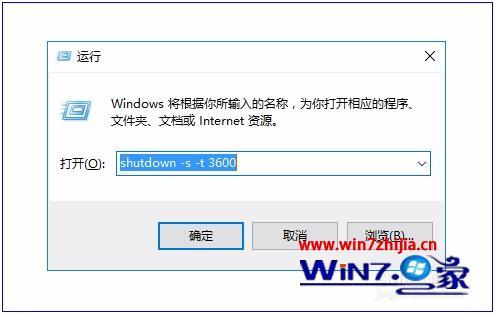
3、相关shutdown -s -t 3600这个命令的含义如下:shutdown -s表示关机,而加上-t则表示关机倒计时,也便是shutdown -s -t是表示电脑关机倒计时的意思,而最后面的数字,则表示倒计时的时间,单位为秒。也便是电脑将在3600秒后自动关机。

4、了解了命令的含义之后,你们如果想要电脑自动关机的话,只需要输入这串关机的运行命令直接完成关机,输入完成之后,点击“确定”按钮,电脑就会弹出提示框告诉你们关机信息。

5、所以,如果你们想要定时关机,只要计算好时间,然后将倒计时的时间配置好,电脑到设定时间就会自动关机了。当然,如果中途你们又不想自动关机或者定时关机了,你们可以再次打开“运行”命令,输入如下字符:shutdown -a。
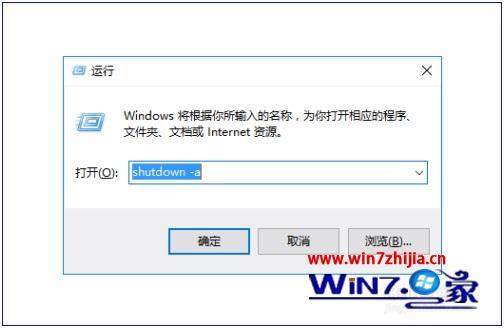
6、输入完成之后,电脑就会提示“计划的关上已取消”的信息提示弹窗,表示你们已经取消自动倒计时关机了,电脑也就不会自动关机了。

上述便是win7每天定时自动关机的配置办法,有需要的用户可以按上面来操作。








